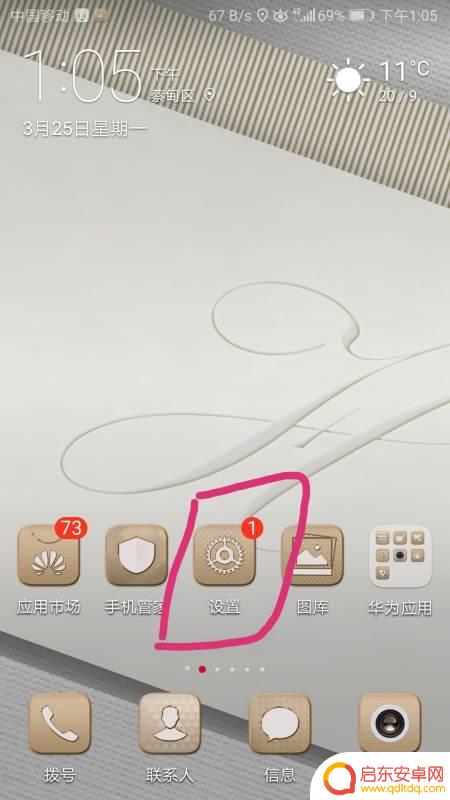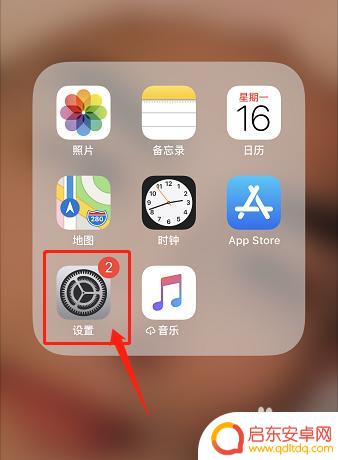如何让打字有声音小米手机 小米手机如何关闭键盘按键声音
如何让打字有声音的小米手机?对于一些用户来说,键盘按键声音可以为他们的打字体验增添一份真实感和满足感,对于其他用户来说,这些按键声音可能会显得有些嘈杂和干扰。小米手机作为一款备受欢迎的智能手机品牌,为用户提供了关闭键盘按键声音的选项,以满足不同用户的需求。小米手机如何关闭键盘按键声音呢?下面我们将为您详细介绍。
小米手机如何关闭键盘按键声音
步骤如下:
1.点击手机设置上的更多设置。

2.找到页面上的语言与输入法选项,点击进入。
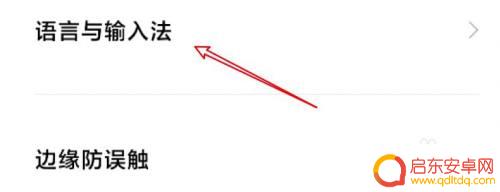
3.找到输入法管理选项,点击进入。

4.点击输入法进入。
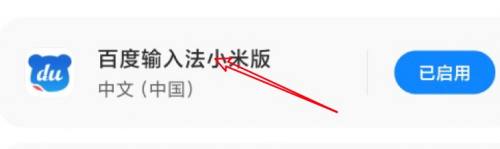
5.找到键盘设置选项,点击进入。

6.找到按键音效与振动选项,点击进入。

7.找到页面上的按键音开关,点击打开就行了。
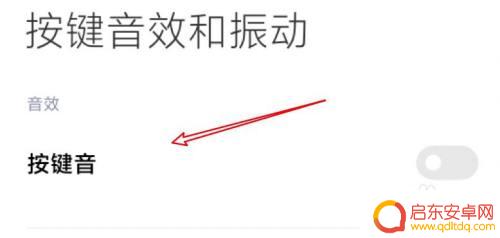
以上就是如何让打字有声音小米手机的全部内容,如果遇到这种情况,你可以根据小编的操作来解决,非常简单快速,一步到位。
相关教程
-
红米手机如何找键盘布局 小米手机键盘按键声音怎么关掉
在使用红米手机时,有时候我们会需要找到键盘布局进行调整,以适应个人的习惯,而对于小米手机用户来说,键盘按键声音可能会让人感到干扰,那么如何关闭这种按键声音呢?在日常使用中这些小...
-
手机键盘的声音怎么调大小 小米手机键盘按键声音设置方法
在日常生活中,手机键盘的按键声音往往是我们经常接触到的声音之一,而有些人可能会觉得键盘按键声音过于刺耳或者太轻微,针对这一问题,小米手机提供了按键声音调整的设置功能,让用户可以...
-
手机键盘声音太大怎么设置 小米手机键盘按键声音怎么调节
在日常使用手机的过程中,有时候会觉得手机键盘的按键声音太大,让人感到不适,针对小米手机键盘按键声音过大的问题,我们可以通过调节手机的设置来解决。在小米手机中,用户可以在设置中找...
-
怎么设置红米手机按键音效 小米手机键盘按键声音设置方法
红米手机和小米手机都是广受欢迎的手机品牌,而其中一个让用户感到舒适的细节就是按键音效的设置,在使用手机的过程中,按键声音可以为我们提供一种反馈感,让我...
-
小米手机去除按键声音设置(小米手机去除按键声音设置方法)
大家好,关于小米手机去除按键声音设置很多朋友都还不太明白,今天小编就来为大家分享关于小米手机去除按键声音设置方法的内容,希望对各位有所帮助!1小米手机怎么把按键音关掉操作方法如下...
-
如何隐藏手机键盘按键声音 苹果手机怎么关闭打字声音
在使用手机时,键盘按键声音是一个很常见的问题,有时候我们可能不希望按键声音打扰到周围的人或者影响到自己的专注,对于苹果手机用户来说,关闭打字声音并不难,只需要简单的几步操作就可...
-
手机access怎么使用 手机怎么使用access
随着科技的不断发展,手机已经成为我们日常生活中必不可少的一部分,而手机access作为一种便捷的工具,更是受到了越来越多人的青睐。手机access怎么使用呢?如何让我们的手机更...
-
手机如何接上蓝牙耳机 蓝牙耳机与手机配对步骤
随着技术的不断升级,蓝牙耳机已经成为了我们生活中不可或缺的配件之一,对于初次使用蓝牙耳机的人来说,如何将蓝牙耳机与手机配对成了一个让人头疼的问题。事实上只要按照简单的步骤进行操...
-
华为手机小灯泡怎么关闭 华为手机桌面滑动时的灯泡怎么关掉
华为手机的小灯泡功能是一项非常实用的功能,它可以在我们使用手机时提供方便,在一些场景下,比如我们在晚上使用手机时,小灯泡可能会对我们的视觉造成一定的干扰。如何关闭华为手机的小灯...
-
苹果手机微信按住怎么设置 苹果手机微信语音话没说完就发出怎么办
在使用苹果手机微信时,有时候我们可能会遇到一些问题,比如在语音聊天时话没说完就不小心发出去了,这时候该怎么办呢?苹果手机微信提供了很方便的设置功能,可以帮助我们解决这个问题,下...